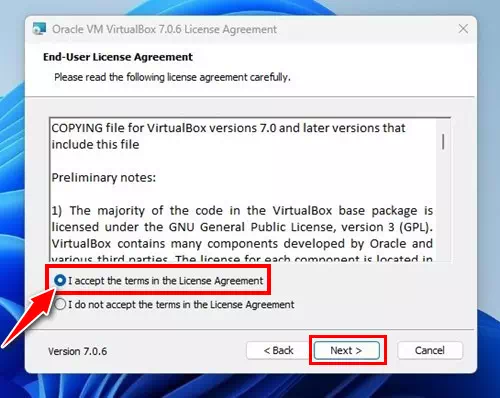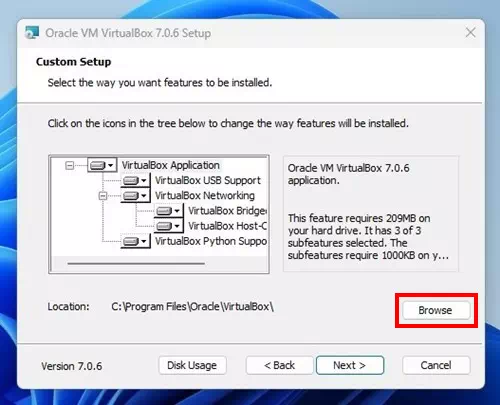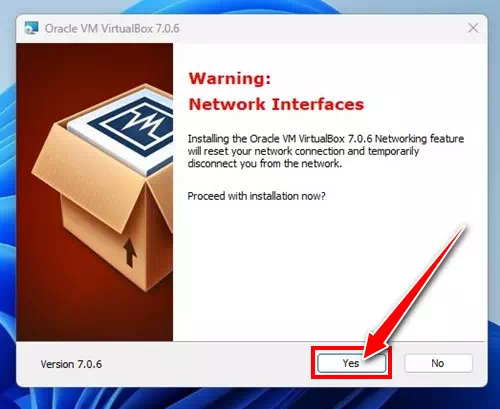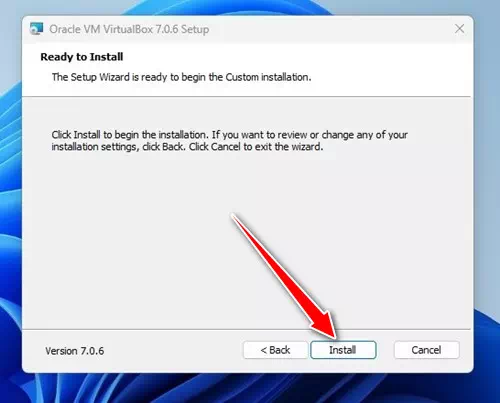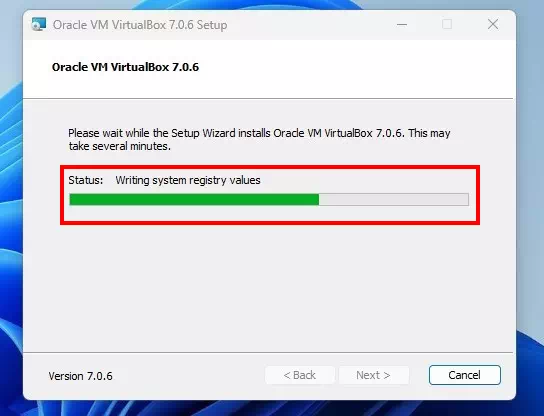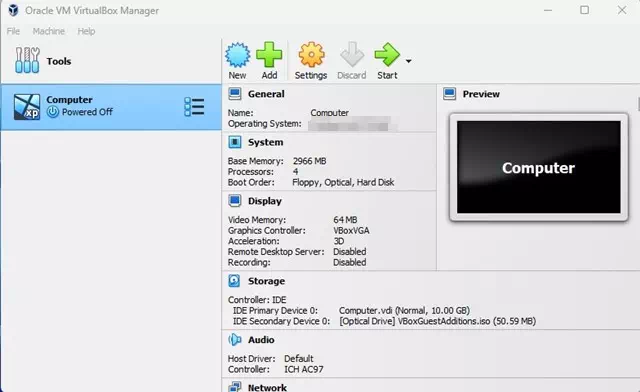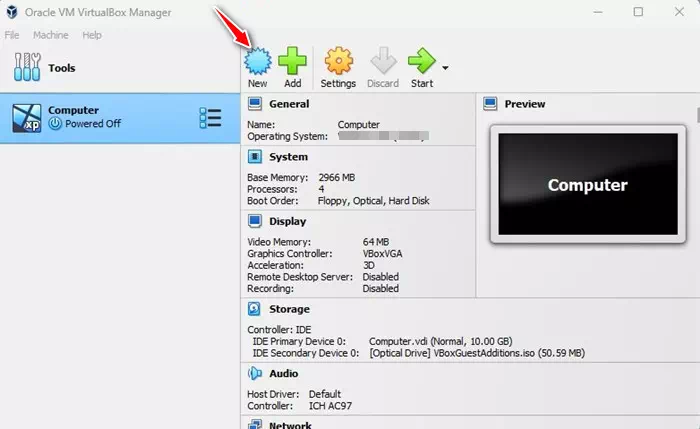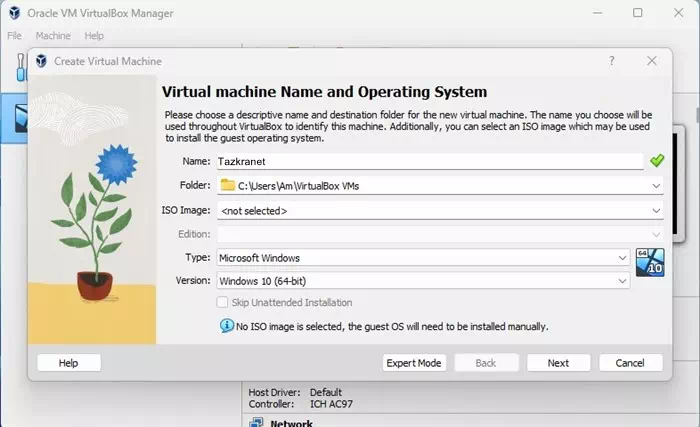ተዋወቀኝ ቨርቹዋል ቦክስን በዊንዶውስ 10 ወይም 11 ፒሲ ላይ ደረጃ በደረጃ እንዴት ማውረድ እና መጫን እንደሚቻል.
እንቀበለው። ሁሌ ሁለት ወይም ከዚያ በላይ ኦፕሬቲንግ ሲስተሞች በኮምፒውተራችን ላይ እንድንሰራ አሳስበናል። በሁለት ቡት ማስነሳት ይቻላል ነገር ግን ሁለት ኦፕሬቲንግ ሲስተሞችን በአንድ ጊዜ በሁለት ቡት ማስኬድ አይችሉም።
በኮምፒተር ላይ ሁለት ወይም ከዚያ በላይ ኦፕሬቲንግ ሲስተሞችን ለማሄድ በዊንዶውስ ምርቶች ላይ መታመን ጥሩ ነው ምናባዊ ፈጠራ. ምናባዊ ምርቶች እንደ VirtualBox ምናባዊ ኮምፒተሮችን ከመፍጠር እና የተለያዩ ኦፕሬቲንግ ሲስተሞችን ከማሄድ።
የዊንዶው ኮምፒዩተር እየተጠቀምክ ነው እንበል ነገር ግን ሲስተም መሞከር ትፈልጋለህ ሊኑክስ. በዚህ አጋጣሚ በዊንዶውስ ፒሲዎ ላይ ቨርቹዋል ቦክስን መጫን እና ሊኑክስን መሞከር ይችላሉ።
VirtualBox ምንድነው?

برنامج ምናባዊ ሳጥን ወይም በእንግሊዝኛ ፦ VirtualBox በጣም ታዋቂ ክፍት ምንጭ ሶፍትዌር ነው። የ x86 ኮምፒውቲንግ አርክቴክቸርን ምናባዊ ለማድረግ. እርስዎ ለመረዳት ሊከብዱ ስለሚችሉ ማንኛውንም ቴክኒካዊ ነገር አንወያይም።
በቀላል አነጋገር ቨርቹዋል ቦክስን እንደ ሶፍትዌር ፓኬጅ ወስደህ የኮምፒውተርህን ማከማቻ ቦታ ተጠቅመህ ምናባዊ አካባቢ መፍጠር ትችላለህ።
ምናባዊ ማሽን ከፈጠሩ በኋላ በውስጡ ሌላ ስርዓተ ክወና ማሄድ ይችላሉ. ዊንዶውስ ፒሲ እየተጠቀሙ ነው እንበል ግን ሊኑክስን መሞከር ይፈልጋሉ። በቨርቹዋል ማሽን ሊኑክስን ከዊንዶውስ ፒሲ ጋር ማሄድ ይችላሉ።
ስለዚህ, ነው ኦፐሬቲንግ ሲስተሙን በሌላ ኦፕሬቲንግ ሲስተም ውስጥ ለማስኬድ የሚረዳ ክፍት ምንጭ ሶፍትዌር.
VirtualBox ን ለማሄድ የስርዓት መስፈርቶች

ቨርቹዋል ቦክስ ቀላል ቢመስልም እጅግ በጣም ብዙ መስፈርቶች አሉት። እያንዳንዱ ኮምፒውተር ቨርቹዋል ቦክስን ማስተናገድ አይችልም። የአማካይ ወይም ከፍተኛ ደረጃ ያለው ኮምፒውተር ባለቤት መሆን ብቻ ሳይሆን ቨርቹዋል ቦክስን ለማስኬድ ተኳሃኝ ፕሮሰሰር ያስፈልግዎታል።
በሚከተሉት መስመሮች ውስጥ VirtualBox በፒሲ ላይ ለማሄድ የስርዓት መስፈርቶችን ዘርዝረናል. ስለዚህ እንፈትሽው።
- ፈዋሽ"" ያለው ሲፒዩ እንዲኖርዎት ያስፈልጋልምናባዊ ቴክኖሎጂ” በማለት ተናግሯል። እንዲሁም በመሳሪያው ላይ ለመስራት ቢያንስ 4 ኮርሶች ያለው ባለብዙ ኮር ፕሮሰሰር ያስፈልግዎታል።
- ማከማቻበአንድ ምናባዊ ማሽን ቢያንስ 20 ጂቢ።
- ራንደም አክሰስ ሜሞሪ: ለምናባዊነት ቢያንስ 4 ጂቢ ያስፈልጋል። ለስላሳ አፈጻጸም 8GB ይመከራል።
- ጂፒዩበምናባዊው ማሽን ላይ ግራፊክስ-ተኮር አፕሊኬሽኖችን ማሄድ ከፈለጉ የግዴታ።
ቨርቹዋል ቦክስን በፒሲ ላይ ለማሄድ እነዚህ የስርዓት መስፈርቶች ነበሩ። ፕሮሰሰርዎ ቨርቹዋልላይዜሽን ቴክኖሎጂ ቢኖረውም ከሞኒተር ላይ ማንቃት ሊኖርብዎ ይችላል። ባዮስ / UEFI.
ቨርቹዋል ቦክስን ለፒሲ የቅርብ ጊዜውን ያውርዱ

አሁን ፕሮግራም ምን እንደሆነ ታውቃላችሁ VirtualBox , ቨርቹዋል ቦክስን ወደ ኮምፒውተርህ ማውረድ ትፈልግ ይሆናል።
ምክንያቱም ምናባዊ ሳጥን ክፍት ምንጭ ሶፍትዌር ነው፣ ነፃ ነው፣ እና ማንም ሰው ምንም ሳያወጣ ማውረድ እና መጫን ይችላል።
በሚቀጥሉት መስመሮች የቨርቹዋልቦክስ አውርድ አገናኞችን ለእርስዎ አጋርተናል።



እነዚህ ቀጥተኛ የማውረጃ አገናኞች ከ VirtualBox ኦፊሴላዊ ድር ጣቢያ ናቸው። እንዲሁም፣ ሁሉም ማውረዶች ከቫይረስ እና ከማልዌር ነፃ ናቸው እና ለማውረድ እና ለመጠቀም ሙሉ በሙሉ ደህና ናቸው።
ቨርቹዋል ቦክስን በኮምፒዩተር ላይ የመጫን ደረጃዎች
VirtualBox ን ካወረዱ በኋላ መጫን ይችላሉ። ነገር ግን, በመጫን ጊዜ, የተለያዩ አማራጮችን ይሰጥዎታል. እና እርስዎን ሊያደናቅፉ የሚችሉ አንዳንድ ባህሪያት እና አማራጮች ሊያገኙ ይችላሉ; ስለዚህ እርስዎን ለመምራት ቀላል መንገድ አዘጋጅተናል VirtualBox በፒሲ ላይ እንዴት እንደሚጫን.
- የመጀመሪያው እና ዋነኛው , በኮምፒተርዎ ላይ የቨርቹዋል ቦክስ ጫኚውን ያውርዱ እና ይጫኑት።. ከላይ ያሉትን የማውረድ አገናኞች ማግኘት ይችላሉ።
- አንዴ ከወረዱ በኋላ ጫኚውን ያሂዱ Oracle ቪኤም ምናባዊ ሳጥን ፣ ከዚያ ውሉን እቀበላለሁ። (የፈቃድ ስምምነት) የፈቃድ ስምምነት.
Oracle VM Virtualbox በፍቃድ ስምምነቱ ውስጥ ያሉትን ውሎች ይቀበሉ - በመቀጠል ቨርቹዋል ቦክስን የሚጭኑበትን ቦታ ይምረጡ እና " ላይ ጠቅ ያድርጉ።ቀጣይ".
VirtualBox የት እንደሚጫን ይምረጡ እና ቀጣይ የሚለውን ጠቅ ያድርጉ - አሁን ታያለህ (የአውታረ መረብ በይነገጽ ማስጠንቀቂያ) የማስጠንቀቂያ አውታረ መረብ በይነገጾች. አዝራሩን ጠቅ ያድርጉአዎ. ይህ ለጊዜው ከበይነመረቡ ጋር ያለውን ግንኙነት ያቋርጣል።
የአውታረ መረብ መገናኛዎች ማስጠንቀቂያ ያያሉ። አዎ የሚለውን ቁልፍ ጠቅ ያድርጉ - ከዚያ በስክሪኑ ውስጥ (ለመጫን ዝግጁ() ን ጠቅ ያድርጉጫን) መጫኑን ለመጀመር.
ማያ ገጹን ለመጫን ዝግጁ ፣ የመጫን ቁልፍን ጠቅ ያድርጉ - አሁን ቨርቹዋል ቦክስ በኮምፒውተርዎ ላይ እስኪጫን መጠበቅ አለቦት።
ቨርቹዋል ቦክስ በኮምፒዩተርዎ ላይ እስኪጫን ይጠብቁ - አንዴ ከተጫነ ቨርቹዋል ቦክስን በኮምፒውተራችን ላይ ከጀምር ሜኑ ክፈት።መጀመሪያ). ከሚከተለው ምስል ጋር ተመሳሳይ የሆነ ማያ ገጽ ታያለህ.
አንዴ ከተጫነ ቨርቹዋል ቦክስን በኮምፒውተራችሁ ላይ ከጀምር ሜኑ ክፈት። - ከዚያ ምናባዊ መሣሪያ ለመጨመር አዲስ፣ አዶውን ጠቅ ያድርጉአዲስከላይ ሊያገኙት የሚችሉት.
ምናባዊ ማሽን ለመጨመር አዲስ አዶን ጠቅ ያድርጉ - ልክ አሁን , አዲሱን ምናባዊ ማሽን ይሰይሙ , የቨርቹዋል ማሽን መጫኛ ማህደርን እና መጫን የሚፈልጉትን የስርዓተ ክወናውን የ ISO ፋይል ይምረጡ.
አሁን አዲሱን ቨርቹዋል ማሽን ይሰይሙ፣ የቨርቹዋል ማሽን መጫኛ ማህደርን እና መጫን የሚፈልጉትን የስርዓተ ክወናውን ISO ፋይል ይምረጡ
አስፈላጊ ምናባዊ ማሽን ከመጫንዎ በፊት ቨርቹዋልን እንዲያነቁ ይጠየቃሉ። የነባሪ ማንቃት እርምጃዎች በእርስዎ እናትቦርድ እና ፕሮሰሰር ላይ ይወሰናሉ። በፕሮሰሰርዎ ላይ ቨርቹዋልላይዜሽን ወይም SVM ሁነታን እንዴት ማንቃት እንደሚችሉ ለማወቅ ቪዲዮዎችን በYouTube ላይ ማየት ይችላሉ።
ይህ መመሪያ ቨርቹዋል ቦክስን በዊንዶውስ 10 ወይም 11 ፒሲ ላይ የመጫን እርምጃዎችን በተመለከተ ነበር።
እንዲሁም ስለእዚህ ለመማር ፍላጎት ሊኖርዎት ይችላል-
- በሊኑክስ ላይ VirtualBox 6.1 ን እንዴት እንደሚጭኑ
- ለፒሲ የ VirtualBox የቅርብ ጊዜውን ስሪት ያውርዱ
- Dual-Boot Linux Mint 20.1 ን ከዊንዶውስ 10 ጋር እንዴት እንደሚያሄድ
ይሄ ሁሉ ቨርቹዋል ቦክስን በፒሲ ላይ እንዴት ማውረድ እና መጫን እንደሚቻል ነበር። ቨርቹዋል ቦክስን በፒሲ ላይ ለመጫን ተጨማሪ እገዛ ከፈለጉ በአስተያየቶቹ ውስጥ ያሳውቁን። እንዲሁም ጽሑፉ የረዳዎት ከሆነ ለጓደኞችዎ ያካፍሉ።
እርስዎ ለማወቅ ይህን ጽሑፍ ጠቃሚ ሆኖ ያገኙታል ብለን ተስፋ እናደርጋለን ቨርቹዋል ቦክስን በዊንዶውስ ፒሲ ላይ እንዴት ማውረድ እና መጫን እንደሚቻል. በአስተያየቶች ውስጥ አስተያየትዎን እና ልምድዎን ከእኛ ጋር ያካፍሉ.